|
Si vous avez suivi mes instructions, vous allez maintenant vous retrouvez devant le menu suivant :
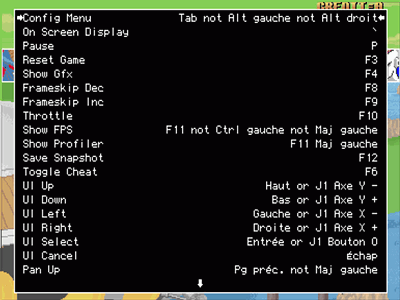
A partir ce menu, vous pouvez modifier la configuration des touches que l'émulateur a défini par défaut. En fait, il est inutile de modifier toutes les touches : je vous conseille seulement de modifier celles qui servent directement à jouer, ce qui est particulièrement intéressant si vous possédez une manette. Le menu est très vaste et pour repérer la ligne sélectionnée, il faut repérer les deux petites flèches qui sont de part et d'autre de cette ligne. Sur la capture d'écran ci-dessus, la ligne sélectionnée est Config Menu, tout à fait en haut. Pour vous déplacer dans ce menu, il faut tout simplement utiliser les touches haut et bas de votre clavier. Vous allez d'ailleurs appuyez plusieurs fois sur la touche bas (une trentaine de fois en fait) pour accéder à la ligne 1 Player Start :

Comme son nom l'indique, 1 Player Start correspond au bouton Start pour le joueur 1. La touche attribué par défaut est la touche 1 de votre clavier. Attention, la touche 1 correspond au chiffre situé juste au-dessus des touches des lettres et pas celle du pavé numérique. Si vous le souhaitez, vous pouvez modifier la touche attribué par défaut par l'émulateur. Pour cela, lorsque la ligne 1 Player Start est sélectionnée, appuyez une fois sur la touche Entrée de votre clavier, la touche attribué par défaut va disparaître (comme sur la capture d'écran ci-dessus), puis il suffit d'appuyer la nouvelle commande que vous voulez attribuer, comme un bouton de votre manette par exemple. Le nom de cette commande va d'ailleurs apparaître en face de 1 Player Start.
Juste quelques lignes en dessous, vous trouverez la ligne Coin 1. Cette commande est importante car M.A.M.E. émule des bornes d'arcades qui fonctionnent avec des petites pièces ! Et bien, Coin 1 permet au joueur 1 de mettre des pièces virtuelles et surtout d'obtenir des crédits pour pouvoir jouer aux jeux ! La touche attribué par défaut est la touche 5 de votre clavier (pas celle du pavé numérique). Si vous le souhaitez, vous pouvez modifier la touche attribué par défaut par l'émulateur. Pour cela, lorsque la ligne Coin 1 est sélectionnée, appuyez une fois sur la touche Entrée de votre clavier, la touche attribué par défaut va disparaître, puis il suffit d'appuyer la nouvelle commande que vous voulez attribuer, comme un bouton de votre manette par exemple. Le nom de cette commande va d'ailleurs apparaître en face de Coin 1.
Je pense que vous avez maintenant compris on modifie les commandes sous M.A.M.E. 32. Je vais donc maintenant vous indiquer seulement les commandes à modifier pour le joueur 1, si vous le souhaitez : P1 Up (direction haut), P1 Down (direction bas), P1 Left (direction gauche), P1 Right (direction droite), P1 Button 1 (bouton 1), P1 Button 2 (bouton2), P1 Button 3 (bouton 3), P1 Button 4 (bouton 4), P1 Button 5 (bouton 5), P1 Button 6 (bouton 6), P1 Button 7 (bouton 7), P1 Button 8 (bouton 8), P1 Button 9 (bouton 9), P1 Button 10 (bouton 10). Vous trouverez les lignes correspondant à ces commandes, en dessous de la ligne Coin 1.
Vous pouvez si vous le souhaitez modifier les commandes pour le joueur 2 aussi. Les lignes correspondants au joueur 2 sont : 2 Player Start, Coin 2, P2 Up, P2 Down, etc. Vous pouvez faire de même pour les joueurs 3 et 4.
Une fois que vous avez terminé, vous pouvez quitter le menu de configuration des touches. Pour cela, appuyez une fois seulement sur la touche Echap de votre clavier. Vous allez vous retrouver à nouveau sur le menu caché de M.A.M.E. 32. Avant de vous laisser seul face à M.A.M.E. 32, je vais vous montrer une option intéressante permettant de modifier certains paramètres d'un jeu. Pour cela, dans le menu caché de M.A.M.E. 32, placez vous sur la ligne Dip Switches et appuyez sur la touche Entrée de votre clavier. Un nouveau menu va alors apparaître :

Pour une fois, je vais être bref ! Le contenu de ce menu dépend du jeu émulé par M.A.M.E. 32. Vous pouvez y régler différents paramètres du jeu, comme la difficulté (Difficulty) par exemple. Je vous laisse vous même essayer ! Sachez juste qu'il faut utiliser les touches haut et bas pour se déplacer dans le menu et les touches droite et gauche pour modifier les paramètres de jeu.
Pour quitter définitivement le menu caché de M.A.M.E. 32 et enfin pouvoir jouer, appuyez 2 fois sur la touche Echap de votre clavier. Il ne vous reste plus qu'à ajouter des crédits, appuyer sur Start et essayer les jeux de votre choix ! Et le choix, ce n'est pas ce qui manque sur M.A.M.E. 32 ! Il existe même une tonne de hits, comme le mythique DoDonPachi :

Je pense qu'avec toutes les explications que je vous ai donné, vous avez largement de quoi faire vos premier pas sous M.A.M.E. 32. Ensuite, vous êtes libre de personnaliser les options supplémentaires, telles que l'ajout des cabinets...
En tout cas, je tiens à remercier l'ensemble de la MAME Team pour tout le boulot formidable qu'elle réalise pour que nous, petits amateurs de jeux vidéos, puissions essayé tous les jeux arcades édités depuis 1975.
Copyright © MAD THE MADMAN
|
|